
Nhờ có “Quick Phrases”, giờ đây bạn có thể ra lệnh bằng giọng nói cho Trợ lý Google mà không cần từ nóng “Ok Google”. Google Nest Hub Max giúp gọi Trợ lý Google dễ dàng hơn mà không cần phải nói “Ok Google” trước.
Vài tháng trước, chúng ta đã có “Look and Talk”, một tính năng dành cho Nest Hub Max cho phép bạn bắt đầu nói chuyện với Trợ lý Google chỉ bằng cách nhìn thẳng vào màn hình.
Giờ đây, Google đang triển khai “Quick Phrases”, cho phép người dùng Nest Hub Max nói một số lệnh thoại không yêu cầu từ nóng “Ok Google”.
Khi bật các cụm từ nhanh, bạn sẽ có thể nói những điều như “Đặt hẹn giờ trong năm phút” vào màn hình của mình và Trợ lý Google sẽ tuân theo, không cần “Ok Google”.
Bạn muốn thử Quick Phrases – Các cụm từ nhanh? Bắt đầu nào.
Cách thiết lập Quick Phrases của Google trên Nest Hub Max
1. Truy cập cài đặt Trợ lý Google
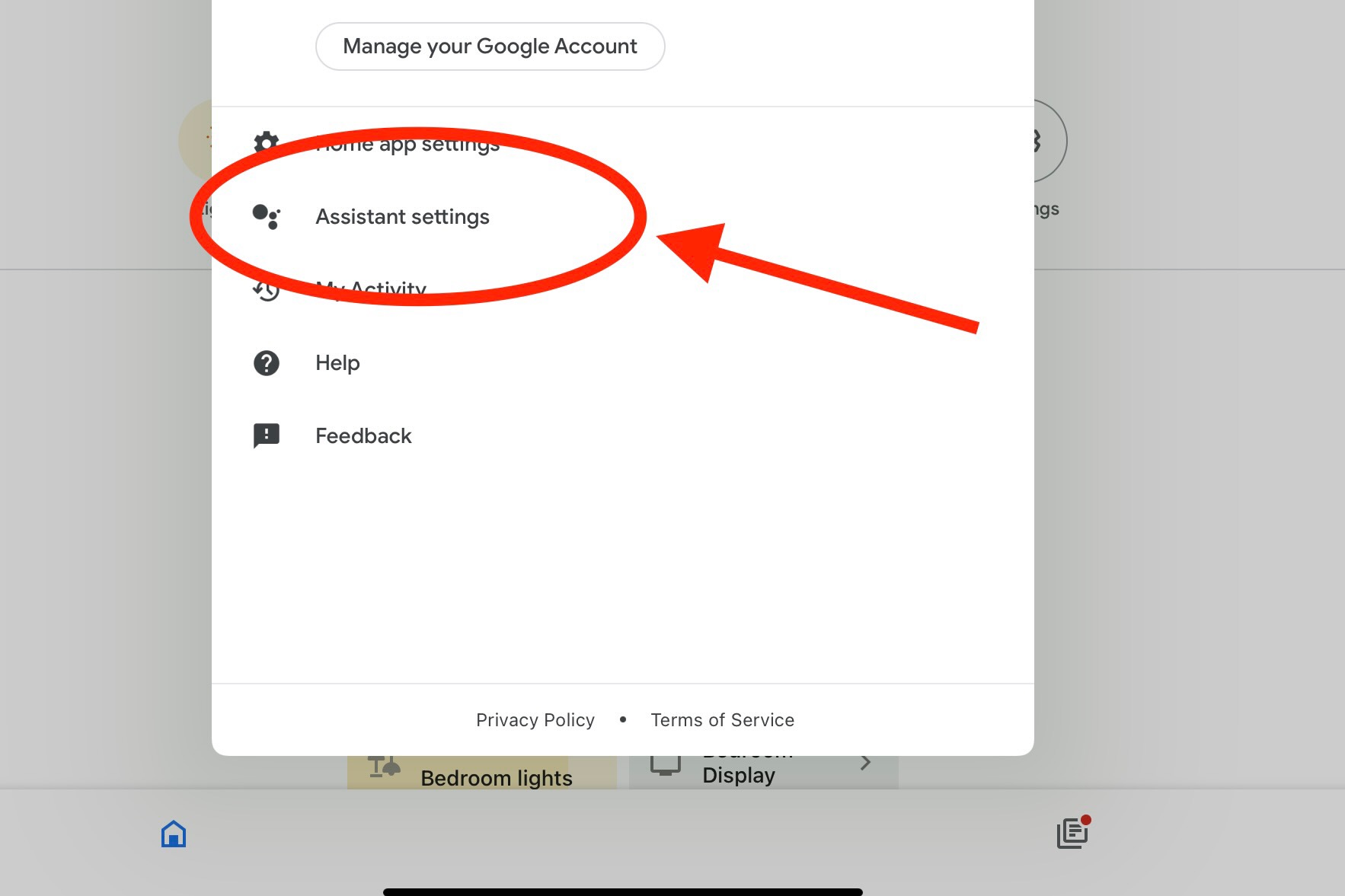
Trước tiên, bạn sẽ cần nhúng vào cài đặt Trợ lý Google của mình. Mở ứng dụng Google Home, nhấn vào biểu tượng hồ sơ ở góc trên cùng của màn hình, sau đó nhấn vào Cài đặt trợ lý .
2. Chuyển đến màn hình Cụm từ nhanh
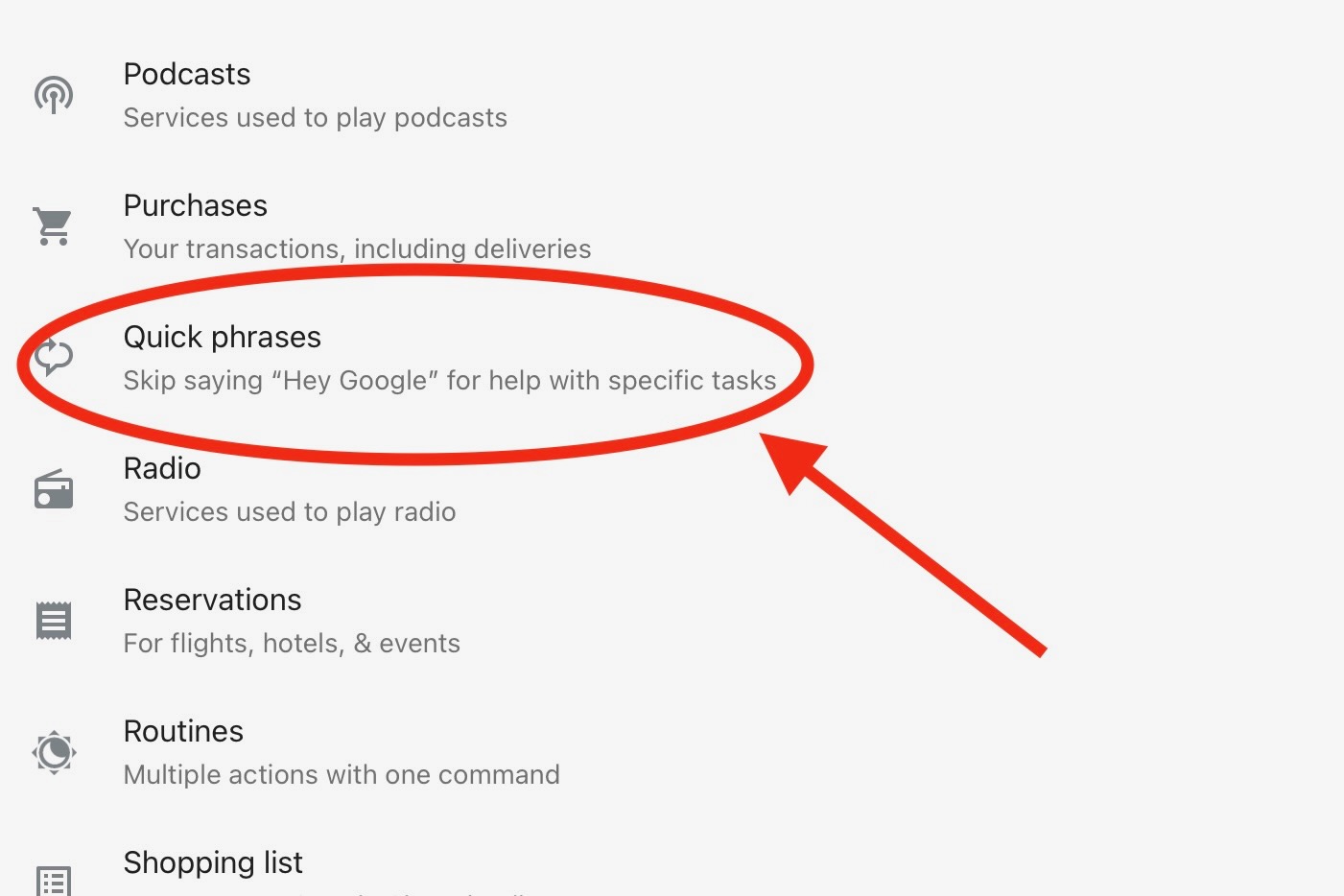
Tiếp theo, cuộn xuống danh sách dài các mục cho đến khi bạn tìm thấy tùy chọn menu Cụm từ nhanh ; đi trước và khai thác nó.
3. Bắt đầu thêm Cụm từ nhanh
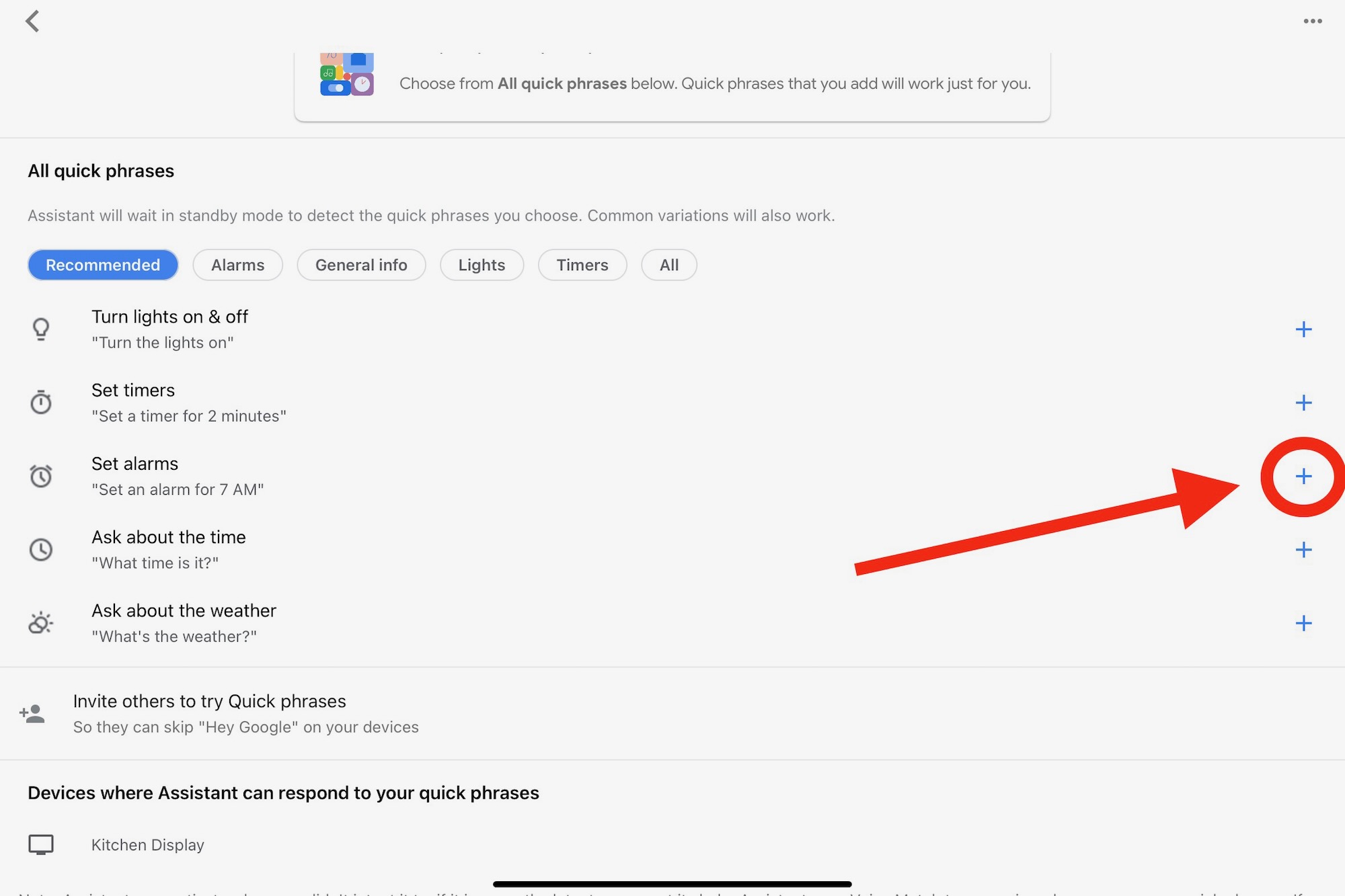
Bây giờ, bạn sẽ thấy một danh sách các cụm từ nhanh có thể có của Google, từ “bật đèn” và “đặt hẹn giờ” đến “mấy giờ rồi” và “thời tiết thế nào”. Bạn có thể lọc danh sách bằng cách nhấn vào một tùy chọn ở trên cùng (“Được đề xuất”, “Báo thức”, “Tất cả”, v.v.).
Để thêm một cụm từ nhanh, chỉ cần nhấn vào nút “+” ở bên phải của mục. Khi bạn làm như vậy, nó sẽ được thêm vào danh sách Cụm từ nhanh của bạn ở trên.
Trong trường hợp bạn đang thắc mắc, thì không: bạn không thể tạo các cụm từ nhanh tùy chỉnh cho Trợ lý Google.
4. Xóa một cụm từ nhanh
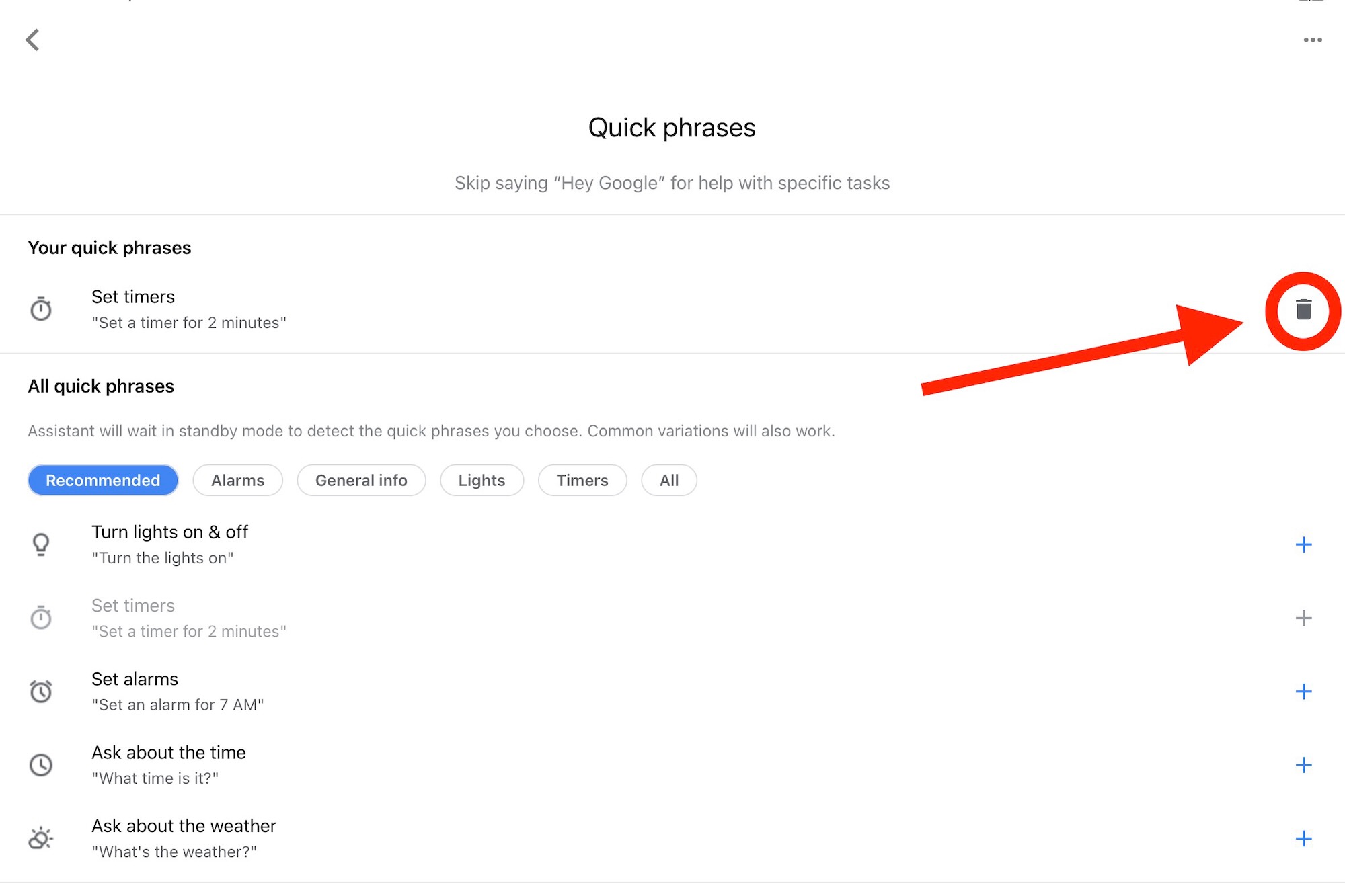
Nếu bạn muốn xóa nhanh một cụm từ, chỉ cần nhấp vào biểu tượng Thùng rác ở bên phải. Nếu bạn xóa tất cả các cụm từ nhanh của mình, Trợ lý sẽ ngừng lắng nghe chúng.
Một số lưu ý về các cụm từ nhanh của Google
Trước khi bắt đầu với các cụm từ nhanh của Google, bạn cần bật tính năng Kết hợp giọng nói của Google , tính năng này cho phép Trợ lý Google nhận dạng giọng nói của bạn.
Ngoài ra, ngôn ngữ đầu tiên của Trợ lý Google phải được đặt thành tiếng Anh (phiên bản Hoa Kỳ) và người dùng chính của màn hình phải chọn tiếng Anh làm ngôn ngữ đầu tiên của họ; nếu không, những người dùng màn hình khác sẽ không thể đánh thức Trợ lý Google bằng các cụm từ nhanh.
Cuối cùng, bạn cần lưu ý rằng Trợ lý có thể đánh thức bất ngờ nếu nó tưởng nhầm rằng nó đã nghe thấy một cụm từ nhanh.
Về phần mình, Google cho biết họ “không ngừng nỗ lực để làm cho hệ thống của chúng tôi tốt hơn trong việc giảm các kích hoạt ngoài ý muốn”.




